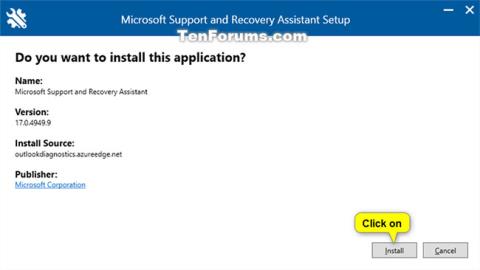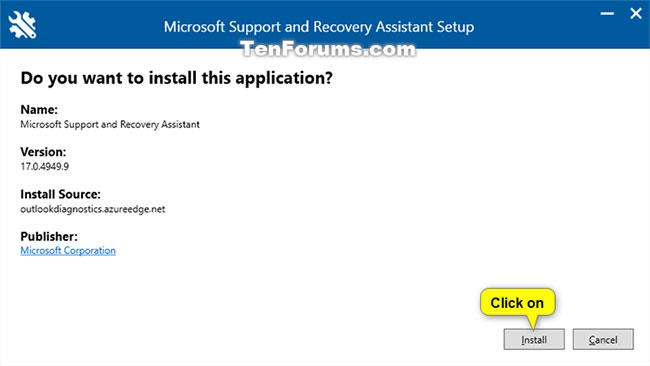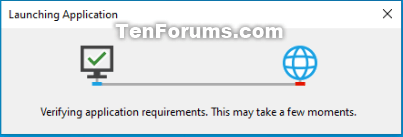Der Microsoft Support and Recovery Assistant (SaRA) führt Tests durch, um Fehler zu finden und die beste Lösung für identifizierte Probleme bereitzustellen. Derzeit können damit Office-, Microsoft 365- oder Outlook- Probleme behoben werden.
Wenn der Microsoft Support- und Wiederherstellungsassistent das Problem nicht für Sie beheben kann, schlägt er die nächsten Schritte vor und hilft Ihnen, den Microsoft-Support zu kontaktieren.
In diesem Handbuch erfahren Sie, wie Sie mit dem Microsoft Support and Recovery Assistant (SaRA) Probleme mit Office, Microsoft 365, Outlook und Windows unter Windows 7, Windows 8 und Windows 10 beheben und diagnostizieren.
Laden Sie den Microsoft Support and Recovery Assistant (SaRA) herunter und installieren Sie ihn.
1. Laden Sie die Datei SaraSetup.exe von Microsoft herunter und führen Sie sie aus, um den Microsoft Support and Recovery Assistant (SaRA) zu installieren.
2. Klicken Sie auf Installieren.
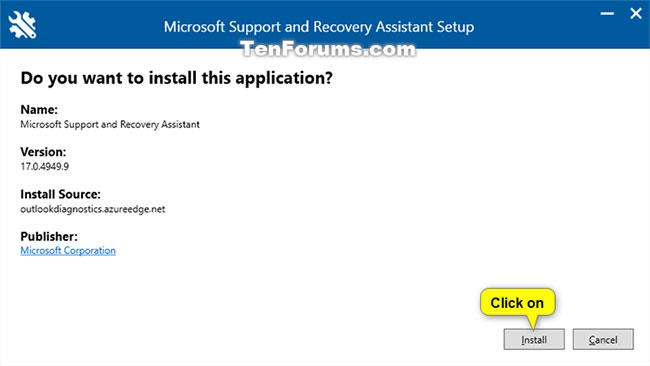
Klicken Sie auf Installieren
3. Der Microsoft Support- und Wiederherstellungsassistent beginnt mit dem Herunterladen und Installieren für Ihr Konto.
4. Wenn die Installation abgeschlossen ist, wird der Microsoft Support- und Wiederherstellungsassistent automatisch geöffnet und ausgeführt. Fahren Sie mit Schritt 2 im folgenden Abschnitt fort.
Öffnen und verwenden Sie den Microsoft Support and Recovery Assistant (SaRA)
1. Öffnen Sie das Startmenü und die Anwendung „Microsoft Support and Recovery Assistant“ wird im Abschnitt oben installiert.

Öffnen Sie das Startmenü und die Anwendung „Microsoft Support and Recovery Assistant“.
2. Jetzt sehen Sie das Fenster „Anwendung starten“ für Microsoft Support and Recovery Assistant.
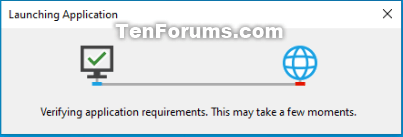
Anwendungsfenster für Microsoft Support and Recovery Assistant wird gestartet
3. Wenn Sie den Microsoft Support- und Wiederherstellungsassistenten zum ersten Mal öffnen, müssen Sie auf „ Ich stimme zu“ klicken , um der Microsoft-Servicevereinbarung zuzustimmen.
4. Klicken Sie im Microsoft Support and Recovery Assistant auf die Anwendung, mit der Sie Probleme haben, um sie auszuwählen, und klicken Sie auf Weiter.

Klicken Sie auf die App, mit der Sie Probleme haben
5. Klicken Sie in der Liste auf das Problem, das Sie mit der Anwendung haben, und klicken Sie auf Weiter.

Klicken Sie in der Liste auf das Problem, das Sie mit der App haben
Hinweis : Die Liste der Probleme ist für jede Anwendung unterschiedlich.
6. Befolgen Sie die Anweisungen des Microsoft Support and Recovery Assistant.